Редактирование профиля оператора
Персональные настройки оператора можно отредактировать на странице Свойства оператора, перейдя на неё по ссылке Профиль в панели инструментов или по ссылке Операторы в боковом меню (последнее действие доступно только супервизорам и администраторам):
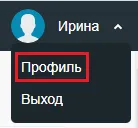
В меню редактирования профиля оператора присутствуют шесть вкладок:
-
Основные
-
Пароль
-
Шаблоны
-
Дополнительно
-
График работы
-
Отделы
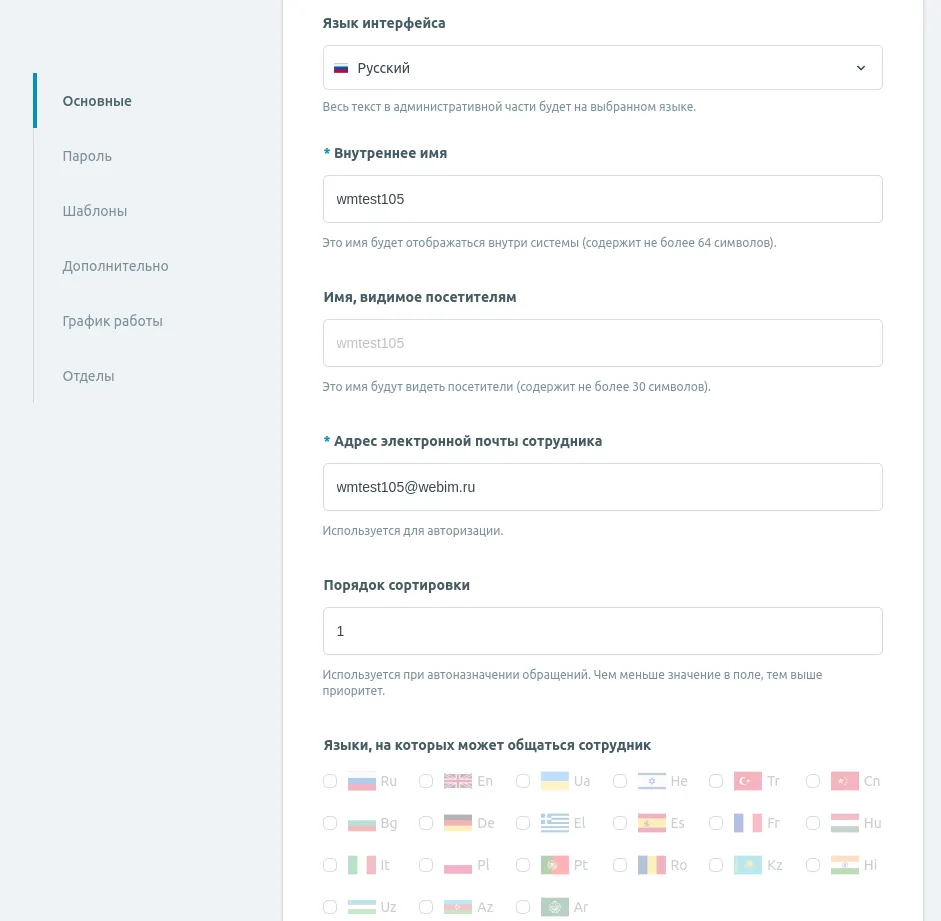
N.B.
Вкладки График работы и Отделы не будут доступны в профиле оператора по умолчанию. Ниже в статье приведена более подробная информация о настройках доступов к этим вкладкам для оператора.
Во вкладке Основные присутствуют следующие настройки:
-
Язык интерфейса. Выбор языка интерфейса оператора. Осуществляется путём выбора одного из предложенных вариантов в выпадающем списке. На данный момент интерфейс сервиса Webim доступен на трёх языках: русский, английский и иврит.
-
Внутреннее имя. Задание внутреннего имени в системе, под этим именем вас будут видеть другие операторы, администраторы и супервизоры. Может содержать до 64 символов. Обязательное для заполнения поле.
-
Имя, видимое посетителям. В системе Webim присутствет возможность задать два имени пользователю. Одно из них – внутреннее – уже было описано выше. Имя, видимое посетителям, может отличаться от внутреннего имени, но по умолчанию внутреннее имя и видимое посетителям тождественны. Видимое посетителям имя может содержать до 30 символов.
-
Адрес электронной почты сотрудника. В этом поле задаётся используемый для авторизации адрес электронной почты оператора. Обязательное для заполнения поле.
-
Языки, на которых может общаться сотрудник. В этой настройке оператору предоставляется возможность выбрать языки для общения. По умолчанию отмечены русский и английский. С помощью этой настройки определяется, кому будет отправлено обращение посетителя в зависимости от языка, на котором он пишет. Если не выбран ни один язык, система будет считать, что сотрудник может общаться на всех языках.
-
Загрузить фотографию. Позволяет загрузить фотографию профиля. Фотография будет видна как внутри системы, так и посетителям, а также автоматически масштабирована для использования в системе. Размер файла не должен превышать 1 Мб.
Во вкладке Пароль оператор может сменить пароль своего аккаунта в системе.
Во вкладке Шаблоны оператор может создать для себя персональные шаблоны общения. Подробнее о шаблонах можно узнать в этой статье.
Во вкладке Дополнительно оператору доступна только возможность включить/отключить оповещение о новых посетителях на сайте.
При включении опции приоритизации Администратором, в меню редактирования профиля оператору будет доступна вкладка Отделы. Подробнее о том, как и где настроить опцию приоритизации, можно узнать в этой статье
Для того, чтобы привязать оператора к определенному отделу и выставить приоритет:
-
Перейдите в раздел Профиль в меню, расположенном в правом верхнем углу.
-
В разделе Отделы выберите отдел, к которому будет привязан оператор.
-
Задайте приоритет в соответствующей графе при помощи кнопки + или при помощи стрелок, расположенных справа от значения приоритета. Значение приоритета может варьироваться от 1 до 5, где 1 — самый высокий приоритет, 5 — минимальный. По умолчанию приоритеты отделов равны 5.
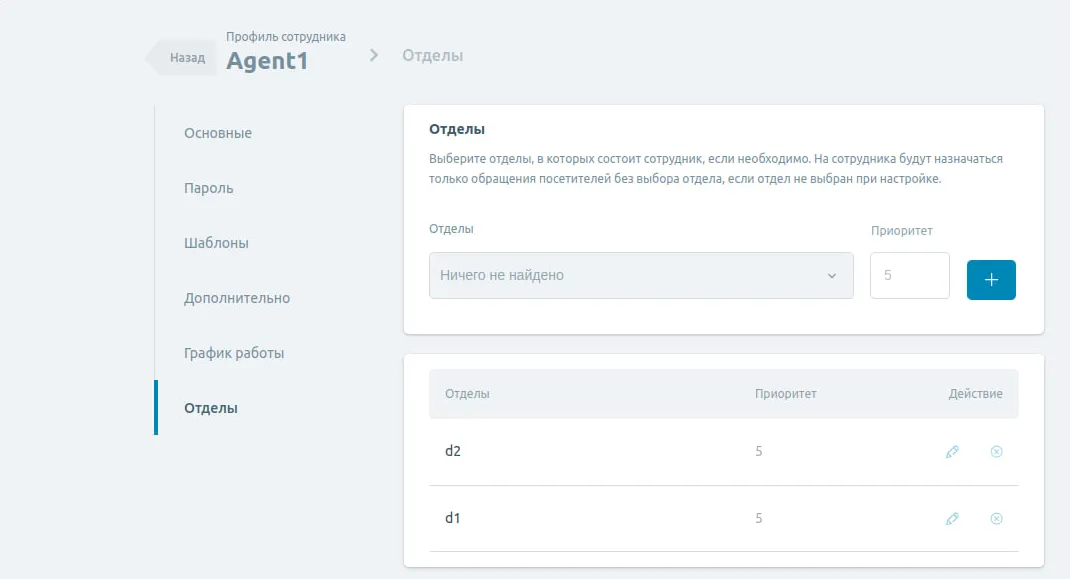
Подробнее о приоритизации отделов можно узнать в этой статье.
При назначении оператору роли Супервизора, в меню редактирования профиля появится вкладка График работы. В этой вкладке оператору будет доступна возможность заполнения и редактирования рабочих часов по дням недели. Более подробная информация по работе с данной вкладкой описана в этой статье